2023年最新版Eclipse编程开发操作及界面导览
- 格式:docx
- 大小:37.94 KB
- 文档页数:4

Eclipse中文教程介绍Eclipse 是一款强大的集成开发环境(IDE),广泛用于Java开发和其他语言的开发。
它提供了丰富的功能和工具,可以帮助开发者更高效地编写、调试和测试代码。
本教程将介绍如何使用Eclipse进行Java开发,包括安装和配置Eclipse,项目管理,代码编辑,调试和测试等基本操作。
安装和配置Eclipse下载Eclipse首先,你需要从Eclipse官方网站上下载最新的Eclipse版本。
该网站提供了各种不同用途的Eclipse包,例如Java开发,C/C++开发和Web开发等。
选择适合你开发需求的版本,然后下载对应的压缩包文件。
解压缩Eclipse文件下载完成后,将压缩包解压缩到你喜欢的目录。
解压缩后,你将看到Eclipse的安装目录及其子目录。
启动Eclipse进入Eclipse的安装目录,找到eclipse.exe文件(在Windows系统中),双击运行。
如果是在Linux或Mac系统中,你需要在终端中导航到Eclipse目录,并运行./eclipse 命令启动Eclipse。
配置Eclipse在初始启动时,Eclipse会询问你要使用的工作空间目录。
工作空间是Eclipse用来存储项目和设置的目录。
你可以选择使用默认的工作空间目录,或者手动选择一个你喜欢的位置。
创建和管理项目创建新项目要创建新的Java项目,首先点击菜单栏上的“File”选项,然后选择“New” -> “Java Project”。
在弹出的对话框中输入项目的名称,并选择合适的JDK版本。
导入现有项目如果你已经有现有的Java项目,你可以将其导入到Eclipse 中。
点击菜单中的“File”选项,然后选择“Import” -> “ExistingProjects into Workspace”。
在弹出的对话框中选择项目所在的目录,并点击“Finish”按钮。
项目结构在Eclipse中,项目由源代码、配置文件和其他资源组成。

学会使用Eclipse进行Java程序开发第一章:介绍Eclipse开发环境Eclipse是一种基于Java的可扩展开发平台,被广泛用于Java程序的开发。
它提供了一个强大的集成开发环境(IDE),使得程序员能够更加高效地进行Java程序的编写、调试和测试。
1.1 安装和配置Eclipse首先,我们需要从Eclipse官方网站下载适用于Java开发的版本。
安装完成后,打开Eclipse并选择所需的工作区位置。
接下来,我们需要配置Java Development Kit(JDK)的路径,以便Eclipse能够正常运行。
找到Eclipse菜单中的Preferences,然后选择Java -> Installed JREs,并添加JDK的路径。
1.2 了解Eclipse的界面Eclipse的主要界面由多个视图组成,包括编辑器、项目资源管理器、进度和控制台窗口等。
编辑器窗口用于编写和查看代码,而项目资源管理器窗口用于管理项目文件和文件夹。
通过自定义视图布局,我们可以根据自己的喜好来组织界面。
第二章:创建和管理Java项目在Eclipse中创建Java项目非常简单,只需按照以下步骤操作:2.1 创建新项目选择菜单中的File -> New -> Java Project。
在弹出的对话框中,输入项目名称并选择所需的JRE版本。
点击完成,即可创建一个空的Java项目。
2.2 导入现有项目如果已经有一个现有的Java项目,我们可以将其导入到Eclipse中。
选择菜单中的File -> Import -> General -> Existing Projects into Workspace,选择所需的项目文件夹,并点击完成。
2.3 添加源文件和库文件在项目资源管理器中,右键点击src文件夹,选择New -> Class,填写类的名称,并点击完成。
可以在编辑器中编写Java代码。

EclipseJava编程入门教程Eclipse Java编程入门教程第一章:介绍Eclipse和Java编程Eclipse是一个广泛使用的集成开发环境(IDE),用于开发各种应用程序,尤其是Java应用程序。
Java是一种面向对象的编程语言,广泛应用于企业级应用开发和移动应用开发。
本章将介绍Eclipse的基本概念和Java编程的基础知识。
1.1 Eclipse的安装和配置要使用Eclipse进行Java编程,首先需要在官方网站上下载并安装Eclipse IDE。
安装完成后,打开Eclipse,配置Java开发环境。
这包括设置JDK路径、创建工作空间和配置Eclipse的界面。
1.2 创建Java项目在Eclipse中,可以通过“New Project”选项创建一个Java项目。
选择项目类型和命名,在项目目录下创建源文件夹和包。
这样就能开始编写Java代码了。
第二章:Eclipse编程基础了解了Eclipse的基本使用方法后,本章将重点介绍Java编程的基础知识,包括变量、数据类型、运算符、流程控制和函数等。
2.1 变量和数据类型Java是一种强类型语言,每个变量都必须先声明,然后才能使用。
变量可以存储不同类型的数据,例如整数、浮点数、字符和布尔值等。
本节将介绍Java的各种数据类型,以及如何声明和使用变量。
2.2 运算符和表达式Java提供了多种运算符,包括算术运算符、赋值运算符、比较运算符和逻辑运算符等。
通过运算符和表达式,可以进行各种数学计算和逻辑判断。
本节将详细介绍Java的运算符和表达式的使用方法。
2.3 流程控制流程控制是编程中的重要概念,用于控制程序的执行流程。
Java提供了多种流程控制语句,包括条件语句(if-else语句、switch语句)、循环语句(for循环、while循环)和跳转语句(break语句、continue语句)。
本节将介绍这些流程控制语句的使用方法。
2.4 函数和方法函数是一段封装了特定功能的代码块,可以重复使用。

最新版Eclipse安装、配置图⽂教程详解2、下载好后双击打开3、下⼀步4、记住安装的路径后⾯会⽤到5、关闭6、配置环境变量,如果不设置PATH变量,则每次运⾏可执⾏⽂件时都必须指定该⽂件的完整路径点击桌⾯的 '此电脑'之后点击箭头处,打开电脑属性选择⾼级系统设置选择环境变量找到系统变量中新建如下变量:JAVA_HOMEC:\Program Files\Java\jdk-12.0.2 (为刚刚安装的路径)JRE_HOME%JAVA_HOME%\jreCLASSPATH.,;%JAVA_HOME%\lib;%JRE_HOME%\lib在系统变量Path末尾加上%JAVA_HOME%\bin如启动eclipse后出现jdk找不到的情况很⼤可能是Path路径没设置好可更改为:C:\Program Files\Java\jdk-14.0.2\bin(你的安装路径+\bin)点击确定确定确定确定打开cmd命令输⼊java -version显⽰你下载的JDK版本证明JDK配置完成!也可输⼊java或javac之后下载⾃⼰想要的版本和对应电脑的系统⽐如第⼀个是Java开发⼈员的基本⼯具,包括JavaIDE、Git客户机、XML编辑器、Maven和Gradle集第⼆个⽤于开发⼈员创建Java企业和Web应⽤程序的⼯具,包括javaide、Web服务⼯具、JPA和数据⼯具、JSF、Mylyn、Maven和Gradle、Git等等。
我下了第⼆个,根据⾃⼰需求来下8、下载解压好后,创建快捷⽅式,然后拖动到桌⾯,⽅便使⽤9、双击打开,设置Eclipse⼯作空间,就是项⽬放在哪⾥10、测试成功!到此这篇关于最新版Eclipse安装、配置图⽂教程详解的⽂章就介绍到这了,更多相关Eclipse安装、配置内容请搜索以前的⽂章或继续浏览下⾯的相关⽂章希望⼤家以后多多⽀持!。

可能很多朋友习惯了用MyEclipse开发web项目,觉得使用eclipse 进行web开发没必要,那纯属浪费时间,如果你现在还有这种想法,请立马改正过来。
如果你只是想作为一个coding员,那么下面的东西就不要看了,看了也是浪费你的时间,因为你已经习惯了什么都用next 来搞定。
作为一个真正的程序员应该知道所以然。
下面我将给大家介绍如何使用eclipse 开发web项目。
1.首先到官网上去下载eclipse、tomcat将eclipse和tomcat下载好之后就可以进行一下操作了1.解压eclipse到指定目录,比如D:\eclipse2.解压和配置tomcat大家发现解压后的tomcat下面的目录结构是这样的:bin:存放tomcat启动和关闭命令的路径conf:存放tomcat的配置文件,所有的配置文件都放在这里lib:存放tomcat服务的核心类库文件jar文件logs:初次解压时是空的,存放tomcat每次运行后产生的日志temp:保存web应用过程中产生的临时文件webapps:该路径用于部署web应用3.解压后发现在bin文件夹下双击startut.bat根本不能启动tomcat什么原因呢?原来是没有配置JA V A_HOME我们可以按如下步骤配置JA V A_HOME--> bin--> startup.bat--> 用notepad++ 或editplus 打开--> 加上set JA V A_HOME=D:\work\SEclipse\jdk 注意:这里的JA V A_HOME 配置的是你电脑上jdk 安装的目录--> 双击startup.bat 就可以启动tomcat 了--> 双击shoutdown.bat 就可以关闭tomcat 了4配置管理员--> 就这样配配置启动后的tomcat 只能进入到主页面并不能管理应用,因为你还没有给自己分配账号和密码--> conf --> tomcat-users.xml --> 用编辑工具打开--> <tomcat-users><!-- 一下是tomcat中定义的一系角色--><role rolename="manager-gui"/><role rolename="manager-script"/><role rolename="manager-jmx"/><role rolename="manager-status"/><role rolename="admin-gui"/><role rolename="admin-script"/><!-- 定义一个用户,并授予相应角色,就可以对tomcat进行操作了--><user username="admin" password="123456" roles="manager-gui,manager-script,manager-jmx,manager-status,admin-g ui,admin-script"/></tomcat-users>我想大家肯定很好奇,这些角色是在哪定义的呢?--> webapps/manager/WEB-INF/web.xml 打开查找<securite-constraint> 即可看到相关role5.tomcat 的默认端口被抢占,导致tomcat无法启动,这个时候就要修改tomcat的默认端口号了--> conf --> server.xml 用编辑工具打开--> <Connector port="8080" protocol="HTTP/1.1"connectionTimeout="20000"redirectPort="8443" />这里的port 就是tomcat的默认端口,修改这里即可,建议使用1024以上的端口,避免和公用端口冲突。
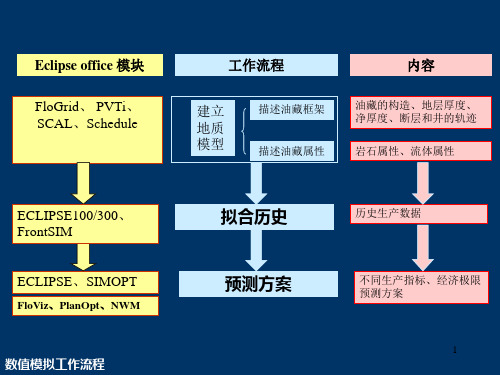


eclipse 使用技巧Eclipse 是一款功能强大的 Java 集成开发环境(IDE),它提供了许多有助于开发人员提高效率的使用技巧。
下面是一些常用的 Eclipse 使用技巧。
1. 编辑器区域拆分:Eclipse 的编辑器区域可以水平或垂直拆分,用于同时查看多个文件或同一个文件的不同部分。
拆分编辑器区域的方法是拖动编辑器标签到编辑器区域的左侧、右侧、上方或下方。
2. 快捷键:Eclipse 提供了大量的快捷键,可以帮助用户快速完成常见的操作。
例如,Ctrl + S 用于保存文件,Ctrl + F 用于查找,Ctrl + D 用于删除当前行等。
3. 代码补全:Eclipse 的代码补全功能可以帮助开发人员快速输入代码,并提供相关的代码提示。
按下 Ctrl + 空格键即可触发代码补全,同时还可以通过输入关键字的前几个字母进行筛选。
4. 代码重构:Eclipse 提供了多种代码重构的功能,包括重命名变量、提取方法、提取接口等。
可以右键点击要重构的代码,然后选择相关的重构操作。
此外,还可以使用快捷键 Ctrl + Shift + R 快速打开重构对话框。
5. 自动导入:当使用一个未导入的类或方法时,Eclipse 会自动弹出一个提示框,提供导入该类或方法的选项。
按下 Ctrl + Shift + O 快捷键可以自动导入所有需要的类。
6. 快速开启文件:按下 Ctrl + Shift + T 快捷键可以快速在工作空间中搜索并打开指定的 Java 类文件。
同样,Ctrl + Shift + R 快捷键可以用于快速打开任何类型的文件。
7. 快速查找:Eclipse 提供了多种快速查找功能,包括全局搜索、工作空间搜索、在当前文件中查找等。
这些功能可以帮助开发人员快速定位所需的代码或资源。
8. 调试技巧:Eclipse 提供了强大的调试功能,可以帮助开发人员找到程序中的 bug。
使用断点、观察变量、堆栈跟踪等调试技巧可以提高调试的效率。

目录第一章前言 (1)第二章、系统功能概述 (4)2.1、油藏模拟器 (4)2。
1.1、选择最佳的枯竭开采方式 (4)2.1。
2、节省计算时间的运算选项 (5)2.1。
3、扩展的油藏数值模拟研究 (6)2.1。
4、方向性相对渗透率 (6)2。
1。
5、单井控制 (7)2。
1。
6、气井的特殊选项 (7)2.1.7、井组和油田生产控制 (7)2。
1.8、注入井组控制 (7)2。
1。
9、气田操作 (8)2。
1.10、气体举升优化选项 (8)2.1。
11、地面管网选项 (8)2.1。
12、油藏耦合 (8)2.1.13、水体模拟选项 (9)2.1.14、裂缝油藏模拟 (9)2.1.15、岩石压实 (9)2.1.16、密度(API)和盐水追踪 (9)2.1.17、示踪剂追踪和温度模型 (9)2。
1.18、模拟特殊的油藏条件 (10)2.1.19、局部网格加密和网格粗化 (10)2.1.20、流动边界选项 (10)2。
1.21、环境模拟 (10)2。
1.22、拟组分选项 (10)2.1.23、ECLIPSE 100中提高石油采收率选项 (10)2.1。
24、煤层气选项 (11)2。
1.25、热采选项 (11)2。
2、ECLIPSE前后处理器 (11)2.2.1、利用FloGrid生成数据卡片 (12)2。
2.2、利用SCHEDULE整理动态生产数据 (12)2。
2.3、SCAL-管理、分析和检测岩心分析数据 (13)2.2。
4、应用VFPi准备举升曲线计算井筒压力损失 (13)2。
2。
5、利用PVTi模块评价实验室PVT数据 (14)2.2。
6、利用SimOpt加快历史拟合 (14)2。
2.7、模拟运算结束后利用GRAF观察2D输出结果 (15)2。
2。
8、FloViz3D显示流体流动模拟结果 (16)第三章、2000A_1软件系统要求 (16)3.1、软件产品与支持平台 (17)3。
2、CD结构 (18)第四章、ECLIPSE Office功能研究 (18)4。

eclipse中文教程Eclipse是一个广泛使用的Java集成开发环境(IDE),被许多开发者用来编写Java应用程序。
本文将为您介绍Eclipse的基本功能以及如何使用它来进行Java开发。
首先,让我们来了解一下Eclipse的安装和配置。
您可以从Eclipse官方网站上下载Eclipse的最新版本。
安装完成后,您需要配置Java环境变量,以便Eclipse可以找到JDK并正常运行。
配置好环境变量后,您可以启动Eclipse。
一旦您启动了Eclipse,您将看到一个欢迎页面。
在这个页面上,您可以选择创建一个新的Java项目或导入现有的项目。
要创建一个新的Java项目,您需要选择“新建”按钮并选择“Java项目”。
在项目创建向导中,您需要输入项目的名称和存储位置。
一旦您完成了这些步骤,您的项目将会在Eclipse的项目资源管理器中显示出来。
在Eclipse中编写Java代码非常简单。
您只需双击项目资源管理器中的“src”文件夹,然后选择“新建Java类”来创建一个新的Java类。
在类编辑器中,您可以编写您的Java代码。
Eclipse提供了许多功能,如代码自动完成功能、错误检查和自动补全等,以帮助您更高效地编写代码。
除了编写Java代码外,Eclipse还提供了调试功能,可以帮助您定位和解决代码中的错误。
您可以设置断点并逐行执行代码,观察变量的值,以及查看代码的调用栈。
这些调试功能可以帮助您更好地理解代码的执行过程,并找到潜在的问题。
另一个强大的功能是Eclipse的插件系统。
通过安装插件,您可以将Eclipse扩展为适用于其他编程语言或框架的开发环境。
Eclipse插件社区很活跃,可以找到许多有用的插件,如用于Android开发的ADT插件、用于Web开发的WTP插件等。
除了Java开发外,Eclipse还支持其他编程语言的开发,如C/C++、Python和PHP等。
要使用Eclipse进行其他语言的开发,您需要安装相应的插件,并对项目进行适当的配置。

eclipse教程Eclipse是一款非常流行的集成开发环境(IDE),用于开发Java应用程序。
它具有强大的功能和易于使用的界面,被广泛用于开发各种类型的应用程序,包括桌面应用程序、Web应用程序和移动应用程序。
首先,我们需要下载和安装Eclipse。
我们可以从Eclipse官网上下载最新版本的Eclipse。
安装过程相对简单,只需按照提示一步一步操作即可。
一旦安装完成,我们可以打开Eclipse。
在打开时,我们需要选择一个工作空间,这是我们存储项目文件的位置。
Eclipse的界面分为几个主要部分。
顶部是菜单栏和工具栏,可以用来执行各种操作和命令。
左侧是导航窗口,显示项目文件和目录结构。
中间是编辑区域,用于编写代码。
底部是控制台窗口,显示程序的输出和错误信息。
在Eclipse中创建一个新的Java项目非常简单。
我们可以点击菜单栏上的“File”选项,然后选择“New”和“Java Project”。
在弹出的对话框中,我们需要为项目命名并选择Java版本。
完成后,我们可以在导航窗口中看到新创建的项目。
我们可以在项目中创建新的Java类。
我们可以右键点击项目,在弹出的菜单中选择“New”和“Class”。
然后,在编辑区域中,我们可以编写代码,包括类的属性、方法等等。
Eclipse提供了许多有用的功能,帮助我们更高效地编写代码。
例如,它提供了自动补全功能,当我们输入代码时,它会显示可能的选项,以减少手动输入的工作量。
它还提供了错误检查和调试功能,帮助我们找到并解决代码中的错误。
除了Java,Eclipse还支持其他编程语言,如C++和Python。
我们可以通过安装适当的插件来添加对这些语言的支持。
总的来说,Eclipse是一个功能强大且易于使用的IDE,非常适合开发Java应用程序。
通过学习Eclipse的使用,我们可以提高我们的编程效率,使我们的代码更加高效和可靠。
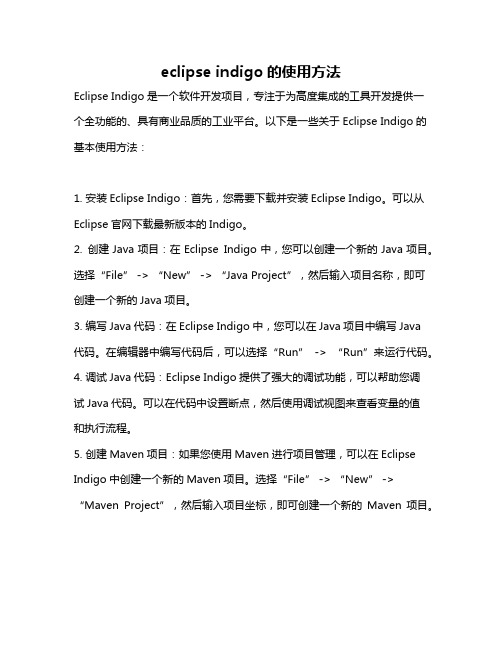
eclipse indigo的使用方法Eclipse Indigo是一个软件开发项目,专注于为高度集成的工具开发提供一个全功能的、具有商业品质的工业平台。
以下是一些关于Eclipse Indigo的基本使用方法:1. 安装Eclipse Indigo:首先,您需要下载并安装Eclipse Indigo。
可以从Eclipse官网下载最新版本的Indigo。
2. 创建Java项目:在Eclipse Indigo中,您可以创建一个新的Java项目。
选择“File” -> “New” -> “Java Project”,然后输入项目名称,即可创建一个新的Java项目。
3. 编写Java代码:在Eclipse Indigo中,您可以在Java项目中编写Java代码。
在编辑器中编写代码后,可以选择“Run” -> “Run”来运行代码。
4. 调试Java代码:Eclipse Indigo提供了强大的调试功能,可以帮助您调试Java代码。
可以在代码中设置断点,然后使用调试视图来查看变量的值和执行流程。
5. 创建Maven项目:如果您使用Maven进行项目管理,可以在Eclipse Indigo中创建一个新的Maven项目。
选择“File” -> “New” -> “Maven Project”,然后输入项目坐标,即可创建一个新的Maven项目。
6. 构建项目:在Eclipse Indigo中,可以使用Maven命令构建项目。
选择“Run” -> “Maven Build”,然后输入要构建的项目的坐标和要执行的命令,即可构建项目。
7. 导入现有项目:如果您已经有一个现有的Java或Maven项目,可以在Eclipse Indigo中导入该项目。
选择“File” -> “Import”,然后选择要导入的项目类型,即可导入现有项目。
以上是一些基本的使用方法,但Eclipse Indigo的功能非常强大,还有许多高级功能等待您去探索。

eclipse使用说明Eclipse 使用说明一、简介Eclipse 是一款功能强大且广泛使用的集成开发环境(IDE),可以用于开发各种类型的应用程序。
本文档将介绍如何安装、配置和使用 Eclipse,帮助你快速上手和提高开发效率。
二、安装2.1 系统要求在安装 Eclipse 前,请确保你的系统满足以下要求:- 操作系统:Windows、Mac 或 Linux- Java 运行环境:最新版本的 JDK(Java Development Kit)2.2 Eclipse在 Eclipse 官方网站()上最新版本的 Eclipse。
根据你的操作系统,选择相应的版本进行。
2.3 安装 Eclipse按照的安装包进行安装,并按照安装向导的提示进行操作。
选择合适的安装路径,完成安装过程。
三、配置3.1 设置工作区当首次启动 Eclipse 时,系统会提示你选择工作区。
工作区是Eclipse 存储你的项目和配置信息的地方。
选择一个适合的目录作为你的工作区,并“OK”按钮。
3.2 配置 JDK在 Eclipse 中,需要事先配置好 Java 运行环境(JRE 或JDK)。
打开 Eclipse 后,依次“Window”->“Preferences”->“Java”->“Installed JREs”,然后“Add”按钮,选择你的 JDK 安装路径,“OK”按钮保存配置。
3.3 添加插件Eclipse 支持通过安装插件的方式扩展功能。
“Help”->“Eclipse Marketplace”,在弹出的窗口中搜索你需要的插件,然后按照安装提示进行安装。
四、基本操作4.1 创建项目在 Eclipse 左侧的导航栏中,右键“Project Explorer”视图,选择“New”->“Java Project”,输入项目名称并“Finish”按钮。
4.2 编写代码在创建好的项目上,右键“src”目录,选择“New”->“Class”,输入类名和所在包名,并“Finish”按钮。

2023年最新版Eclipse编程开发操作及界面
导览
Eclipse是一款广泛应用于软件开发领域的集成开发环境(Integrated Development Environment,简称IDE)。
它提供了丰富的功能和工具,方便开发者进行代码编写、调试和测试等操作。
本文将介绍2023年最
新版Eclipse的编程开发操作及界面导览。
一、安装及设置
在开始编程开发前,首先需要下载和安装最新版的Eclipse。
官方网
站提供了安装包的下载,并且根据不同的操作系统提供了相应的版本。
安装完成后,打开Eclipse,首次运行时会要求选择工作空间(Workspace)。
工作空间是存放项目文件的目录,可以根据自己的需
要选择一个合适的位置。
在此之后,会进入Eclipse的主界面。
二、界面导览
Eclipse的界面分为菜单栏、工具栏和编辑区域等部分。
1. 菜单栏:菜单栏位于界面的顶部,包含了各种菜单选项,如文件、编辑、运行等。
通过点击相应的菜单选项,可以进行相应的操作。
2. 工具栏:工具栏位于菜单栏的下方,包含了常用的快捷功能按钮,比如新建、打开、保存等。
通过点击这些按钮,可以快速执行相应的
操作。
3. 项目资源管理器:项目资源管理器位于界面的左侧,默认显示项目的文件和文件夹结构。
通过展开树形结构,可以查看和管理项目的各个文件。
4. 编辑器:编辑器位于界面的右侧,用于编辑代码和文本。
通过打开相应的文件,可以在编辑器中进行代码的编写和修改。
Eclipse支持多种编程语言,如Java、C++等,因此会根据不同的文件类型展示相应的编辑器。
5. 控制台:控制台位于编辑器的下方,用于显示程序的运行结果或者调试信息。
在程序执行过程中,可以通过控制台进行输入输出的操作,并查看相关的运行信息。
三、编程开发操作
1. 新建项目:点击菜单栏的"文件"选项,选择"新建",再选择相应的项目类型。
根据项目类型,可以选择创建Java项目、C++项目或者其他类型的项目。
2. 创建源代码:在项目资源管理器中,右键点击项目名称,选择"新建",再选择"类"或者"包"。
在弹出的对话框中填写相应的信息,比如类名、包名等。
点击确定后,会生成相应的源代码文件。
3. 编写代码:双击打开相应的源代码文件,在编辑器中可以编写代码。
Eclipse提供了代码补全、语法高亮等功能,方便开发者编写代码的过程。
4. 运行程序:点击菜单栏的"运行"选项,选择"运行"或者"调试"。
根据项目类型,可以选择在Eclipse内部运行程序,或者连接外部设备进行调试。
5. 调试程序:在运行程序过程中,可以使用Eclipse提供的调试功能进行程序的调试。
通过在源代码中设置断点,可以在程序执行到断点时暂停,查看程序的状态和变量的值。
6. 查找和替换:在编辑器中,可以使用菜单栏的"编辑"选项中的"查找"或者"替换"功能进行文本的查找和替换。
通过指定查找的字符或者词语,可以在代码中快速定位和修改相应的内容。
7. 版本控制:Eclipse集成了版本控制系统,比如Git,可以方便地管理代码的版本和进行协同开发。
通过相应的插件安装和配置,可以实现代码的提交、拉取和合并等操作。
四、常用插件
除了基本的功能之外,Eclipse还支持各种插件的安装和使用,扩展了其功能和特性。
常用的插件包括:
1. Mylyn:用于任务管理和跟踪,可以帮助开发者更好地组织和管理项目的任务和进度。
2. Egit:用于Git版本控制系统的集成和管理,提供了方便的代码版本管理功能。
3. WindowBuilder:用于可视化界面设计,可以通过拖拽和配置生成代码,加快用户界面的开发过程。
4. PyDev:用于Python开发的插件,提供了语法高亮、代码补全等功能,方便Python开发者进行编程操作。
五、总结
通过本文对2023年最新版Eclipse的编程开发操作及界面导览的介绍,读者可以更好地了解和使用Eclipse进行代码开发。
Eclipse作为一款强大的集成开发环境,提供了丰富的功能和工具,帮助开发者提高开发效率,并提供了良好的编程体验。
希望本文对读者的学习和开发工作有所帮助。